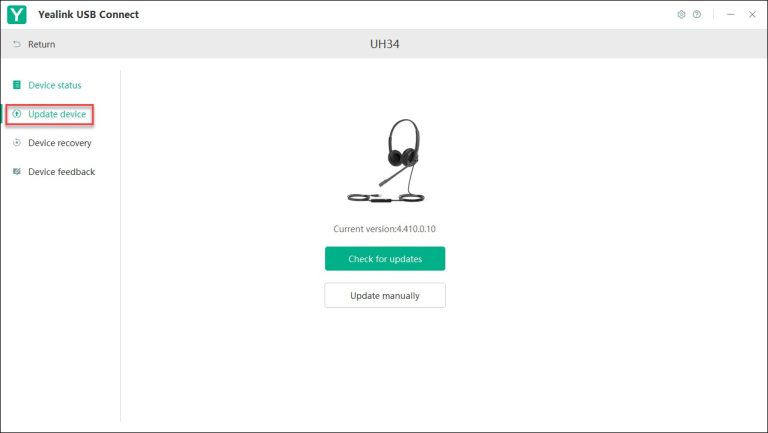Hướng dẫn sử dụng tai nghe Yealink UH34 chi tiết

Yealink UH34 được cấu tạo từ chất liệu nhẹ, ôm sát đầu nên dù cho đeo cả ngày cũng không gây khó chịu. Ngoài ra, tai nghe dòng UH34 có thêm công nghệ Active Protection giữ âm thanh ở tần số ổn định, lọc âm và khử tiếng ồn tối đa. Trong bài viết này chúng tôi hướng dẫn cách sử dụng tai nghe Yealink UH34 chi tiết nhất từ A-Z để đạt hiệu quả cao trong quá trình sử dụng.
Tổng quan về phần cứng Yealink UH34
1. Tai nghe có dây UH34/ UH34 Lite Mono

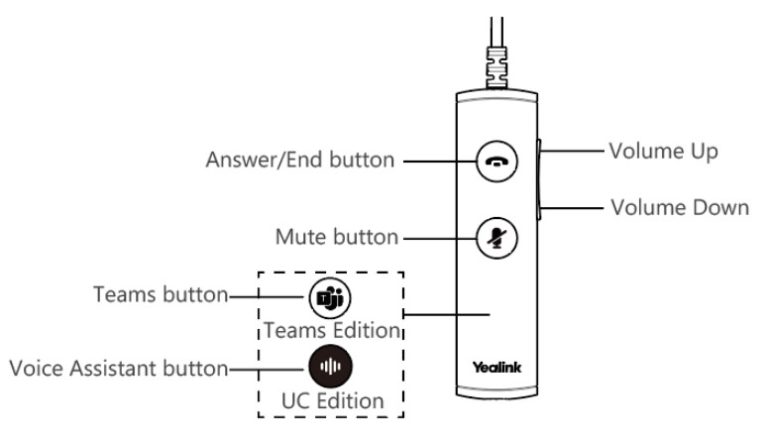
2. Tai nghe có dây UH34/ UH34 Lite Dual

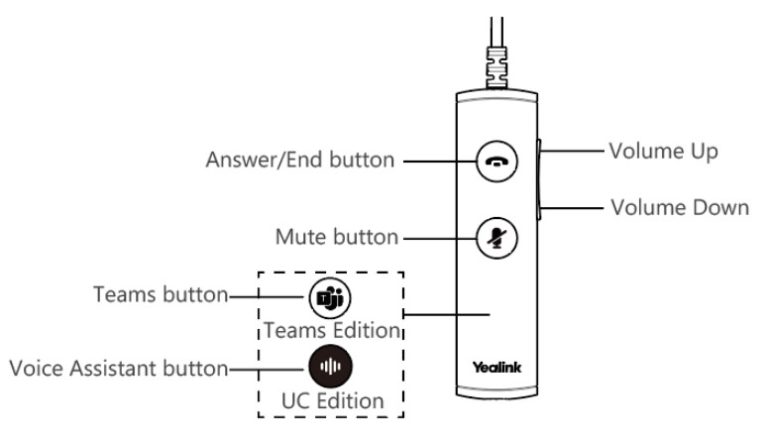
3. Teams/ Nút hỗ trợ giọng nói chỉ báo đèn LED
Khi được sử dụng với ứng dụng khách Teams, chỉ báo LED của nút như sau. Khi kích hoạt trợ lý giọng nói, nút này luôn phát sáng màu trắng.
Chỉ dẫn
| Chỉ dẫn | Sự miêu tả |
|---|---|
| Trắng nhấp nháy chậm | Khi có cuộc gọi nhỡ / thư thoại / Thông báo họp nhóm |
| Trắng đặc | Teams được kết nối |
| Tắt | Teams bị ngắt kết nối |
Kết nối với PC/ Điện thoại IP Yealink
Kết nối tai nghe với cổng USB trên PC / điện thoại IP Yealink.
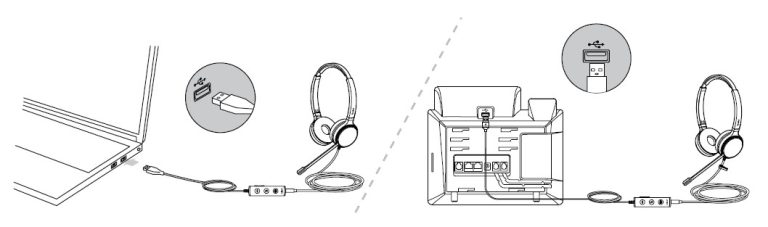
Cách mang tai nghe Yealink UH34
1. Phong cách mặc trái hoặc phải
Bạn có thể đeo tai nghe ở bên trái hoặc bên phải bằng cách lật micrô sang phía bên kia (giới hạn 320°).
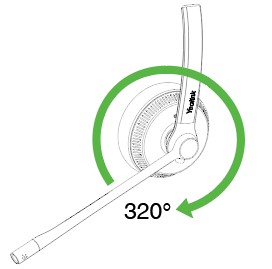
2. Điều chỉnh băng đô
Điều chỉnh băng đô để tìm thấy độ vừa vặn thoải mái nhất.

3. Định vị micrô
Bạn nên đặt micrô gần miệng của bạn (0,5 inch).
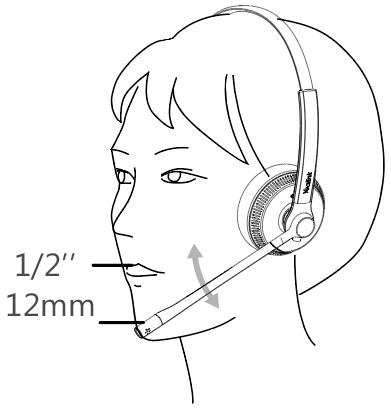
Micrô có thể uốn cong theo sở thích cá nhân.
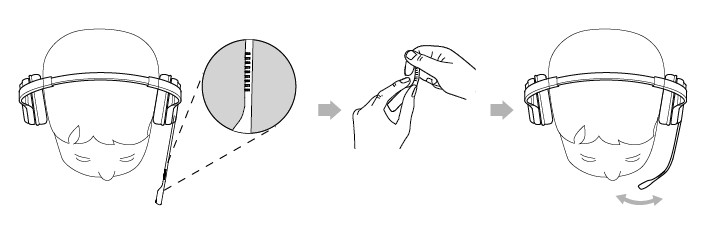
4. Thu gọn micro
Micrô có thể được đặt thẳng đứng.

Cách sử dụng cuộc gọi cơ bản
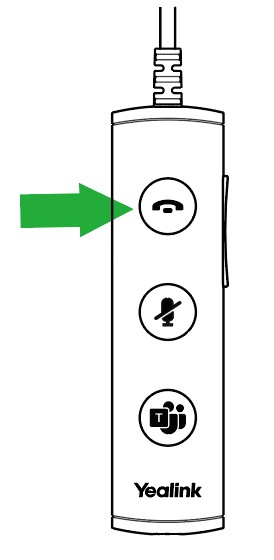
- Trả lời cuộc gọi: Nhấn nút Trả lời/ Kết thúc cuộc gọi.
Lưu ý: Khi nhận cuộc gọi đến, đèn LED của nút Trả lời/ Kết thúc nhấp nháy màu xanh lục. Trong khi gọi, đèn LED của nút Trả lời/ Kết thúc phát sáng màu xanh lục. - Kết thúc cuộc gọi: Nhấn nút Trả lời/ Kết thúc cuộc gọi.
- Từ chối cuộc gọi: Nhấn đúp vào nút Trả lời/ Kết thúc cuộc gọi.
- Gọi lại: Nhấn đúp vào nút Trả lời/ Kết thúc cuộc gọi.
- Giữ/ tiếp tục cuộc gọi: Giữ nút Trả lời/ Kết thúc cuộc gọi trong 2 giây.
Lưu ý: Khi cuộc gọi bị tạm dừng, đèn LED của nút Trả lời/ Kết thúc nhấp nháy màu xanh lục.
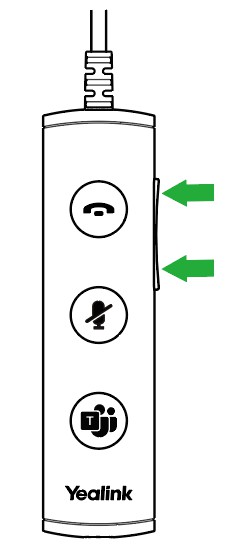
- Điều chỉnh âm lượng: Nhấn nút Tăng/ Giảm âm lượng.
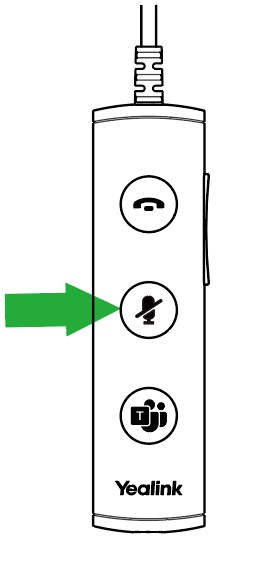
- Tắt tiếng/ bật tiếng micrô: Nhấn nút Tắt tiếng.
Lưu ý: Khi tắt tiếng cuộc gọi, đèn LED của nút Tắt tiếng sẽ phát sáng màu đỏ.
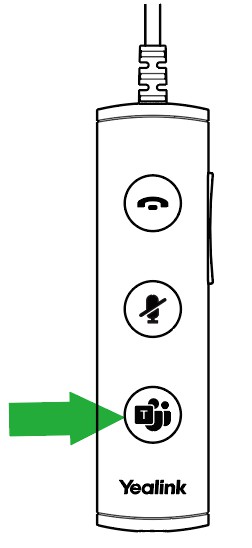
- (Phiên bản dành cho Teams) Kích hoạt Cortana được tích hợp trong Teams: Giữ nút Teams trong 2 giây. (điều này cần sự hỗ trợ của Microsoft).
- (Phiên bản dành cho Teams) Gọi ứng dụng khách Teams
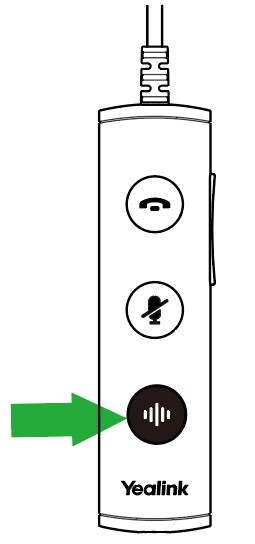
(Phiên bản UC) Kích hoạt trợ lý giọng nói: Giữ nút Trợ lý giọng nói trong 2 giây.
Cách xử lý nhiều cuộc gọi
Tai nghe và đế có thể nhận và xử lý nhiều cuộc gọi cùng lúc.
| Xử lý nhiều cuộc gọi | Thao tác |
|---|---|
| Kết thúc cuộc gọi hiện tại và trả lời cuộc gọi đến | Nhấn nút Điều khiển cuộc gọi. |
| Giữ cuộc gọi hiện tại và trả lời cuộc gọi đến | Giữ nút Điều khiển cuộc gọi trong 2 giây. |
| Chuyển đổi giữa cuộc gọi bị giữ và cuộc gọi đang hoạt động | Giữ nút Điều khiển cuộc gọi trong 2 giây. |
| Từ chối cuộc gọi đến khi đang có cuộc gọi hiện tại | Nhấn đúp vào nút Điều khiển cuộc gọi. |
Kết nối USB Yealink
Yealink USB Connect là một phần mềm máy tính được thiết kế để quản lý các thiết bị USB Yealink. Với Yealink USB Connect, bạn có thể:
- Xem tổng quan về các thiết bị USB Yealink được kết nối
- Quản lý thiết bị USB Yealink của bạn
- Cập nhật thiết bị USB Yealink của bạn để nâng cao hiệu suất và tính năng của nó
- Đưa ra phản hồi về thiết bị USB Yealink của bạn
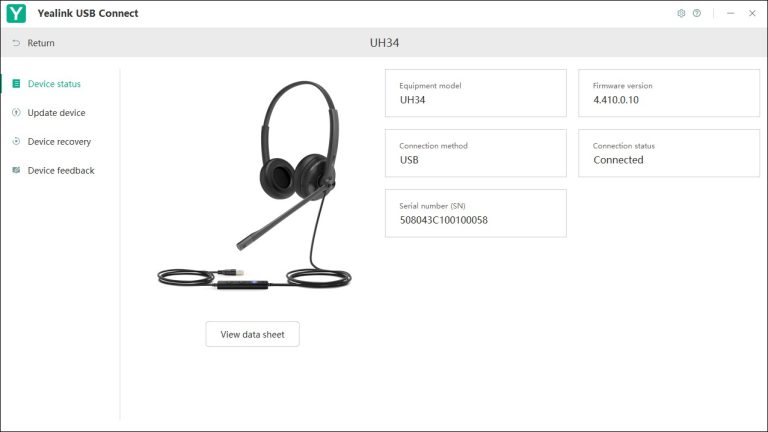
1. Cập nhật firmware
- Kết nối tai nghe với cổng USB của PC.
- Cập nhật chương trình cơ sở tai nghe qua Yealink USB Connect.
• Kiểm tra các bản cập nhật
• Cập nhật theo cách thủ công